Textverarbeitung - Word, OpenOffice Writer
Bilder - Einfügen, Größe, Positionieren
- Allgemein: Bilder einfügen - Größe anpassen - Textfluss regeln
- Word XP/2003: Dialogfenster Grafik formatieren, Symbolleiste Grafik
- Word 2007: Multifunktionsleiste - Bildtools
- Writer: Dialogfenster Bild
Werkzeuge, Größenänderung und Textfluss in den einzelnen Programmen:
Die Werkzeuge in Word 2007
Multifunktionsleiste - Bildtools - Register Format
Klickt man in Word 2007 auf ein Bild, erscheint automatisch ein zusätzlicher Bereich Bildtools mit einem Register Format in der Multifunktionsleiste.
Bildgröße
Hier findet man alle Symbole der Grafiksymbolleiste aus Word XP/2003 und einige neue Bildeffekte.
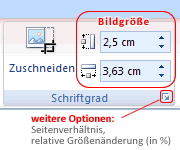
Die Bildgröße kann man rechts in der Gruppe Schriftgrad eingeben.
Achtung: Wenn ein Dokument bearbeitet wird, das mit einer früheren Word Version erstellt wurde oder aus Kompatibilitätsgründen als .doc-Datei abgespeichert wurde, stehen nicht alle Bildbearbeitungsoptionen (Bildeffekte!) zur Verfügung. Sie müssen die Datei zunächst im von Word 2007 verwendeten Format .docx speichern.
Rückwärtskompatibilität: Die neuen Bildbearbeitungsmöglichkeiten von Word 2007 können allerdings auch verwendet werden, wenn Sie das Dokument als .doc-Datei für eine frühere Version abspeichern möchten. Dazu bearbeiten Sie das .docx-Dokument und speichern dann eine Kopie als .doc-Datei. Die Bilder sehen dann in der .doc-Datei genau so aus, wie Sie es bearbeitet haben, sie können die Bildeffekte in der .doc-Datei jedoch nicht mehr ändern.
Textfluss
Im Register Bildtools - Format der Multifunktionsleiste finden wir die Schaltfläche Textumbruch mit Optionen zum Textfluss.
Der Befehl Weitere Layoutoptionen... öffnet ein Dialogfenster, in dem man auch den Abstand zwischen Bild und Text einstellen kann.
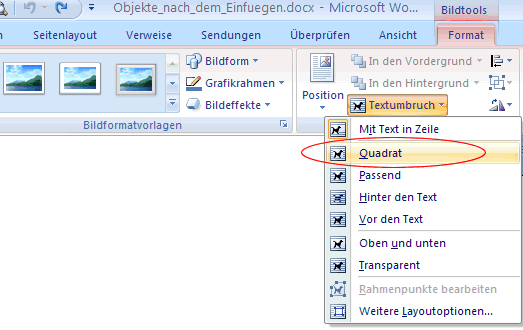
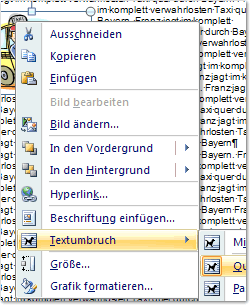
Auch im Kontextmenü (Rechtsklick auf das Bild) erscheint die entsprechende Befehlsgruppe.
Mit dem Befehl Größe... (vorletzter Befehl) ruft man ein Dialogfenster auf, in dem man die Höhe und Breite auch unabhängig voneinander einstellen kann.
Das Dialogfenster Grafik formatieren (Befehl unten) hat kaum noch etwas mit dem aus Word XP/2003 zu tun.